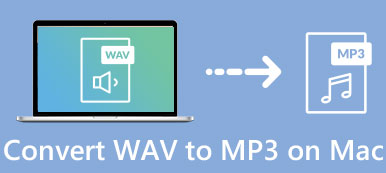WAV a Microsoft és az IBM fejlesztette ki, és a veszteségmentes hangformátum szabványaként ismert. Ez a Microsoft Windows rendszereken használt fő formátum a tömörítetlen hang tárolására. Ez a bejegyzés három hatékony módszert mutat be vágja le a WAV fájlokat számítógépén, telefonján vagy táblagépén.

- 1. rész. A WAV fájlok kivágásának legjobb módja
- 2. rész. Vágjon WAV fájlt online és ingyenesen
- 3. rész. GYIK a WAV fájl felosztásáról
1. rész: A WAV fájlok kivágásának legjobb módja Windows 11/10/8/7 PC és Mac rendszeren
Ha egy WAV-fájlt több sávra szeretne felosztani, miközben megőrzi veszteségmentes minőségét, támaszkodhat a mindenre jellemző Video Converter Ultimate. Lehetővé teszi a számítógépén lévő video- és audiofájlok minőségromlás nélkül történő kivágását. Ingyenesen letöltheti Mac vagy Windows számítógépére, és kövesse az alábbi lépéseket a WAV-fájl vágásához.

4,000,000 + Letöltések
Vágja le a WAV-ot és minden más hangfájlt minőségromlás nélkül.
Egyesítsen két vagy több WAV-sávot egy új hangfájlba.
Vágási, egyesítési, körbevágási, forgatási, 3D-s, javítási és egyéb szerkesztési funkciókat kínál.
Hangszinkronizálási eszköztár, hangtömörítő, videovágó és sok más.
1 lépésNyissa meg a Video Converter Ultimate programot, és kattintson a gombra Fájlok hozzáadása vagy + a WAV-fájl importálásához. Itt MP3, M4A, AAC, ALAC, FLAC és sok más formátumú audiofájlok vágására is használhatja.

2 lépésMegtekinthet néhány alapvető információt a hozzáadott WAV-fájlról, például a fájl nevét, méretét, időtartamát, formátumát, borítóját stb. Kattints a vágás gombot a fő hangvágási ablakba való belépéshez.
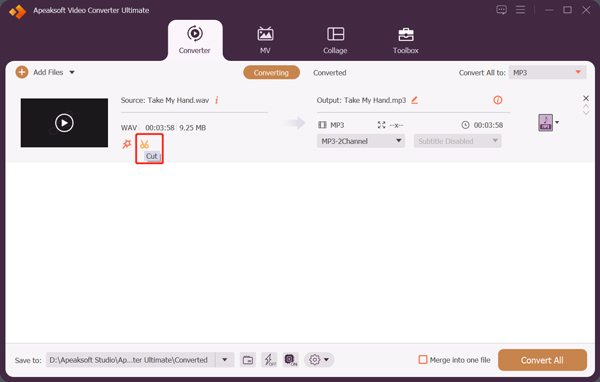
3 lépésA WAV-fájl automatikusan lejátszásra kerül a beépített médialejátszóban. A bal és jobb oldali trimmelő kormányt szabadon húzhatja. Ezenkívül közvetlenül megadhatja a kezdési időt és a befejezési időt a WAV-fájl vágásához. Sőt, ez a WAV trimmer a Gyors felosztás és a Szegmens hozzáadása funkciók, amelyek segítségével gyorsan lerövidítheti a hangot az Ön igényei szerint. Ha egy WAV fájlt sávokra szeretne felosztani, egyszerűen kattintson rá Hasított gomb. Ebben a lépésben hozzáadhatja a hang be- és kiúsztatási effektusait.
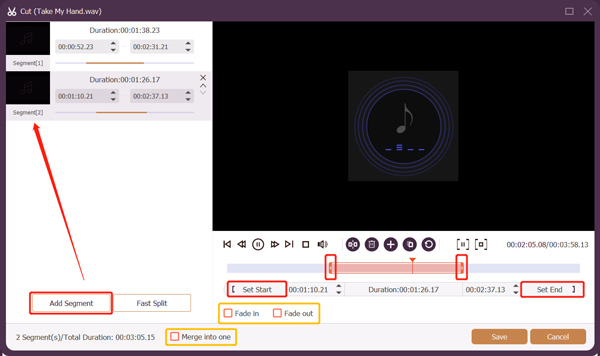
4 lépésA WAV-fájl kivágása után kattintson a Megtakarítás gombot a műveletek megerősítéséhez. Kattints a Mindet átalakítani és válassza ki a megfelelő kimeneti formátumot a legördülő menüből. Testreszabhatja a különféle hangbeállításokat, például a hangkódolót, a csatornát, a mintavételezési sebességet és a bitsebességet, ha rákattint a Egyéni profil gombot.
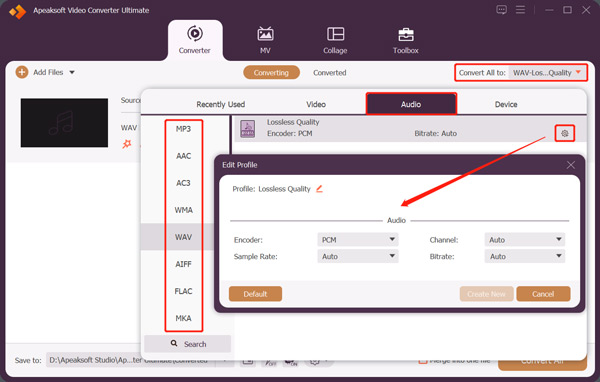
2. rész: WAV-fájl felosztása online és ingyenesen
Ha nem szeretne harmadik felet telepíteni audio vágó számítógépén, vagy inkább online vág egy WAV-fájlt, használhat néhány ingyenes online eszközt. Rengeteg online WAV trimmer található az interneten, amelyek segíthetnek a WAV-fájlok felosztásában számítógépen, iPhone-on, iPaden vagy Android-telefonon. Íme a népszerű Aspose Audio Cutter példaként, hogy megmutassam hogyan lehet ingyenesen felosztani egy WAV fájlt online.
1 lépésNyisson meg egy webböngészőt eszközén, keresse meg, majd lépjen az Aspose Audio Cutter oldalra. Amikor odaért, kattintson a töltse fel a fájlt a WAV-fájl feltöltéséhez. A WAV mellett ez az ingyenes online audio trimmer is támogatja MP3, AAC, AIFF, FLAC, M4A, WMA, AC3, CAF, OGG, FLAC és más hangformátumok.
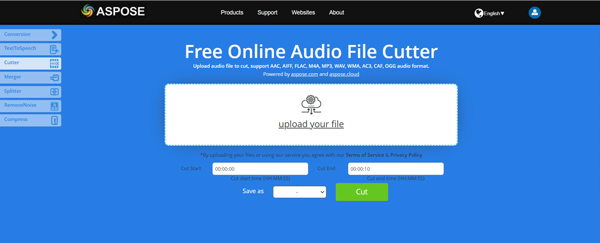
2 lépésMost meg kell adnia a konkrét kezdési és befejezési időpontot a WAV-fájl vágásához. A legördülő listából kiválaszthatja a megfelelő kimeneti formátumot Mentés. Ezt követően kattintson a gombra vágás gombot a WAV-fájl online ingyenes vágásához. Ha a hangot sikeresen feldolgozta, kattintson a gombra Töltse le most gombot, hogy elmentse az eszközére.
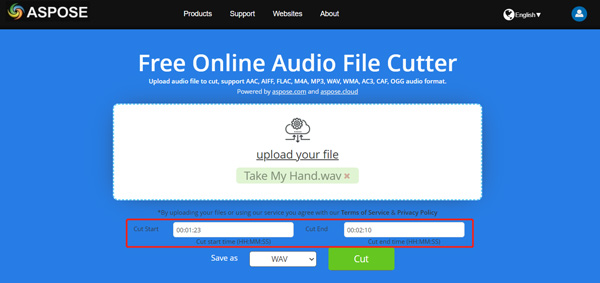
Az Aspose Audio Cutter nem rendelkezik beépített médialejátszóval. Tehát le kell játszania a WAV-fájlt egy lejátszóval, hogy megbizonyosodjon a levágni kívánt hang időtartamáról. Minden bizonnyal használhat egy másik online hangvágót, mint például a Clideo, a Kapwing vagy a Media.io a WAV-fájlok egyszerű felosztásához.
3. rész. GYIK a WAV fájl felosztásáról
1. kérdés Hogyan vághat le egy hangfájlt Mac számítógépen?
A fenti ajánlott hangvágók mellett a QuickTime Player segítségével ingyenesen feloszthat hangfájlt Mac számítógépén. Nyissa meg a zenefájlt a QuickTime Player alkalmazásban, kattintson a felső Szerkesztés gombra, majd válassza a Vágás lehetőséget. Most már használhatja ezt a funkciót egy hangfájl ingyenes kivágására. Ezt követően az Exportálás funkcióval mentheti a vágott hangot.
2. kérdés: Hogyan lehet felosztani egy hangfelvételt iPhone-on az iMovie segítségével?
Nyissa meg az iMovie-t, kezdjen egy új projekttel, majd adja hozzá a hangfelvételt. Görgessen a lejátszási fejjel arra a pozícióra, ahol fel szeretné osztani a hangfelvételt, koppintson az idővonalon lévő hangfájlra a kiemeléshez, és jelenítse meg a képernyő alján az ellenőrzőt. Érintse meg a Műveletek gombot, majd a Split segítségével vágja le a hangot.
3. kérdés: Hogyan vághatok le egy WAV-fájlt Android-telefonomon?
Android-felhasználóként, ha WAV-fájlt szeretne kivágni, néhány harmadik féltől származó hangvágó alkalmazásra kell támaszkodnia. A Google Play Áruházból könnyen megtalálhat sok kapcsolódót. Nyissa meg a Google Play Áruházat, és keressen egy WAV trimmert vagy audiovágót, hogy könnyen megtalálja őket.
Összegzés
Elsősorban beszéltünk hogyan lehet felosztani egy WAV fájlt ebben a bejegyzésben. Általában nem fér hozzá a WAV-fájlokhoz mobileszközökön, például iPhone, iPad vagy Android telefonokon. Ezért két módszert osztunk meg a WAV-fájlok kivágásában a számítógépen vagy online.